소개
Windows 11에서 빠른 액세스가 사라지는 문제는 일상 업무에 큰 지장을 줄 수 있습니다. 빠른 액세스는 자주 사용하는 파일과 폴더에 빠르게 접근할 수 있는 기능으로, 많은 사용자에게 필수적입니다. 이 기능이 없으면 파일을 검색하는 과정이 길고 지루해질 수 있습니다. 이 글에서는 빠른 액세스가 사라지는 이유를 탐구하고, 이를 복원하기 위한 간단한 해결책과 고급 솔루션을 제안합니다. 이 문제의 재발을 방지하기 위한 팁도 제공할 것입니다.
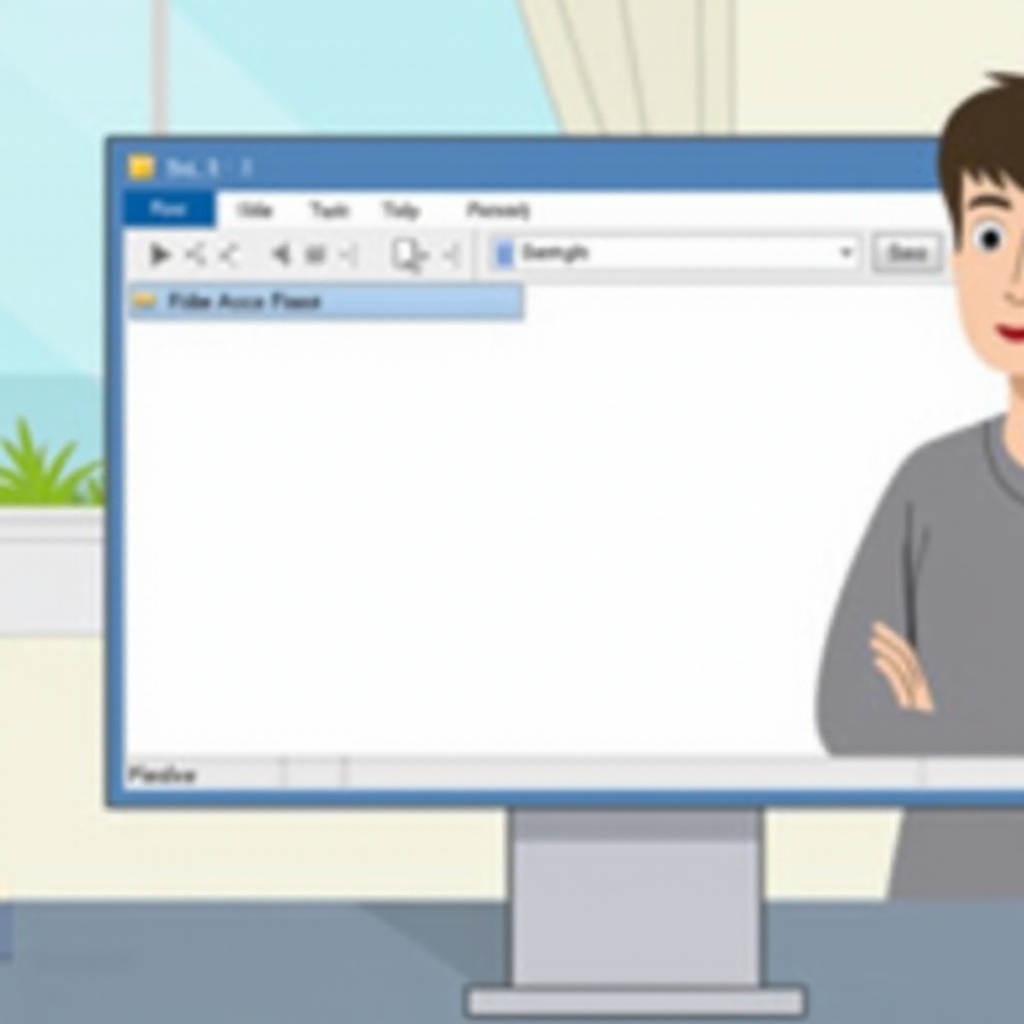
Windows 11의 빠른 액세스 이해하기
Windows 11에서의 빠른 액세스는 자주 사용하는 파일과 폴더를 고정하여 즉시 액세스할 수 있게 해주는 연속성 향상 기능으로 작용합니다. 이 기능은 일반적으로 파일 탐색기의 왼쪽 창에 나타나며, 사용자의 사용량에 따라 최근 파일과 폴더를 표시합니다. 갑자기 이 기능이 없어지면 일반적으로 부드러운 파일 탐색 프로세스가 번거로운 일이 될 수 있습니다. 이 기능을 이해하면 빠른 액세스의 사라짐이 많은 사용자에게 즉시 눈에 띄는 이유를 강조할 수 있습니다.
이 기능의 사라지는 이유를 이해하는 것은 효과적인 문제 해결을 위한 길잡이가 될 수 있습니다.
빠른 액세스가 사라지는 일반적인 이유
빠른 액세스가 사라지는 이유는 여러 가지가 있습니다. 이러한 이유를 파악하는 것이 효과적인 문제 해결을 위한 핵심입니다:
-
시스템 업데이트: 가끔 Windows 11을 업데이트한 후에 일부 설정이 되돌아가거나 변경되어 빠른 액세스 기능에 영향을 미칠 수 있습니다.
-
파일 탐색기 오류: 파일 탐색기의 일시적인 오류나 충돌로 인해 빠른 액세스가 없어질 수 있습니다.
-
레지스트리 손상: 손상된 레지스트리 항목이 빠른 액세스의 작동을 방해할 수 있습니다.
-
손상된 시스템 파일: 시스템 파일의 문제가 빠른 액세스를 가리거나 제대로 작동할 수 없게 할 수 있습니다.
이러한 잠재적인 원인을 이해하는 것은 보다 목표 지향적인 해결책을 적용하는 토대를 마련합니다.
기본적인 문제 해결부터 시작하여 이러한 문제를 해결하는 것이 논리적인 첫걸음입니다.
기본 문제 해결 단계
고급 해결책을 고려하기 전에, 빠른 액세스를 자주 복원하는 기본적인 문제 해결 방법을 시도해 보세요:
- 파일 탐색기 다시 시작하기:
Ctrl + Shift + Esc를 눌러 작업 관리자를 엽니다.-
Windows 탐색기를 찾아 선택하고 다시 시작을 클릭합니다.
-
빠른 액세스 기록 지우기:
- 파일 탐색기를 엽니다.
- 보기로 이동하여 옵션을 선택합니다.
-
일반 탭에서 파일 탐색기 기록 지우기를 클릭합니다.
-
빠른 액세스 켜기/끄기:
- 파일 탐색기 리본에서 폴더 옵션을 엽니다.
- 빠른 액세스에서 최근 사용한 파일 표시 옵션을 다시 활성화합니다.
이 단계들이 문제를 해결하지 못할 경우, 더 고급 솔루션에 대한 추가 조사가 필요합니다.

빠른 액세스를 복원하는 고급 솔루션
기본 문제 해결이 충분하지 않으면, 보다 포괄적인 솔루션을 위한 이 고급 전략을 고려해 보세요:
명령 프롬프트 사용하기
Win + X를 눌러 Windows 터미널(관리자)를 선택합니다.- 명령어를 입력하고 실행합니다:
sfc /scannow - 프로세스가 완료되도록 두어, 빠른 액세스에 영향을 미칠 수 있는 손상된 파일을 수리합니다.
Windows 레지스트리 편집하기
Win + R을 눌러regedit을 입력한 후 Enter 키를 누릅니다.- 다음 경로로 이동합니다:
HKEY_CURRENT_USER\Software\Microsoft\Windows\CurrentVersion\Explorer - CleanLaunchState를 찾아 그 값을
0으로 설정합니다. - 변경 사항을 적용하려면 시스템을 재부팅합니다.
시스템 파일 손상 점검하기
- Windows 터미널(관리자)를 다시 엽니다.
- 이 명령어를 실행합니다:
DISM /Online /Cleanup-Image /RestoreHealth - 툴이 시스템 불일치를 해결하도록 합니다.
이러한 고급 솔루션은 기술적 관점에서 문제를 해결하여 더 깊은 문제를 해결할 수 있습니다.
빠른 액세스가 여전히 어려울 경우 대체 파일 접근 방법으로 전환하는 것이 유익할 수 있습니다.
파일에 액세스하는 대체 방법
빠른 액세스가 계속해서 사용할 수 없다면, 이러한 대체 방법으로 파일 관리 효율성을 유지할 수 있습니다:
단축키 및 즐겨찾기 활용하기
- 데스크톱에 수동으로 단축키를 만들거나 작업 표시줄에 중요한 폴더를 고정합니다.
- OneDrive 또는 유사한 클라우드 서비스를 사용하여 다양한 장치에서의 빠른 파일 접근을 제공합니다.
서드 파티 소프트웨어 옵션 탐색하기
Directory Opus나 Clover와 같은 애플리케이션을 고려하여 빠른 액세스에 견줄 수 있는 강력한 파일 관리 기능을 제공합니다.
예방으로 전환하여 문제를 방지하는 것이 문제 해결보다 쉽습니다.
빠른 액세스 문제를 예방하기 위한 팁
예방 조치는 빠른 액세스 기능의 중단 없이 유지하는 데 도움이 됩니다:
- 구식 시스템 파일과 관련된 문제를 피하기 위해 정기적으로 Windows 11을 업데이트합니다.
- 파일 탐색기에서 파일 기록을 정리하는 루틴을 설정합니다.
- 중대한 시스템 변경을 하기 전에 항상 Windows 레지스트리를 백업합니다.
- 파일 손상을 방지하기 위해 신뢰할 수 있는 안티바이러스 소프트웨어를 사용합니다.
이러한 전략을 구현하면 빠른 액세스를 신뢰할 수 있는 생산성 도구로 유지할 수 있습니다.
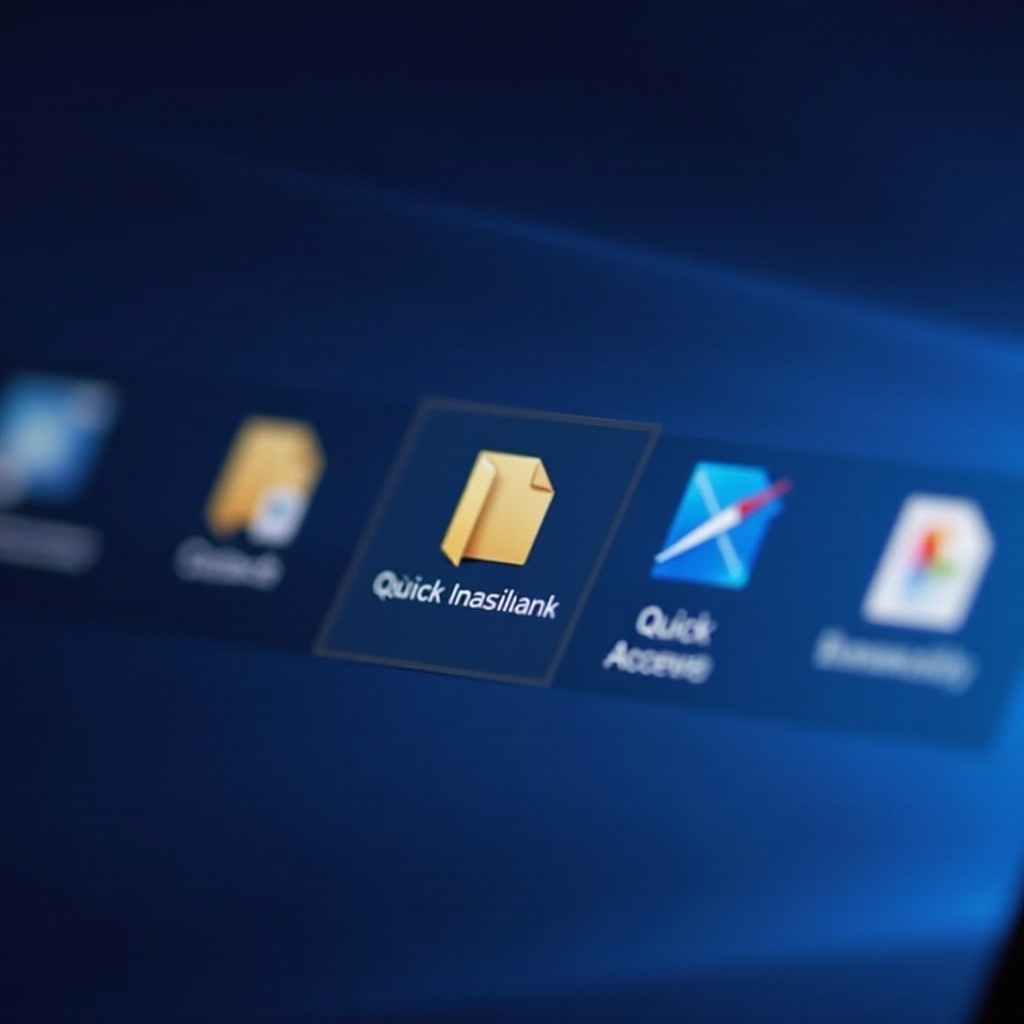
결론
Windows 11에서 빠른 액세스가 사라지는 것은 생산성을 유지하는 데 장애가 될 수 있습니다. 가능한 원인을 이해하고, 기본 및 고급 솔루션을 적용하고, 대체 방법을 고려함으로써 원활한 파일 탐색을 회복할 수 있습니다. 적극적인 예방 조치는 이 필수 기능이 원활하게 작동하여 효율적인 일상 활동을 지원할 수 있도록 보장할 것입니다.
자주 묻는 질문
Windows 11에서 빠른 액세스가 계속 사라지는 이유는 무엇인가요?
빠른 액세스는 시스템 업데이트로 인한 설정 변경, 파일 탐색기 문제, 레지스트리 손상 또는 손상된 시스템 파일로 인해 사라질 수 있습니다.
시스템 업데이트가 빠른 액세스가 사라지게 할 수 있나요?
네, Windows 업데이트는 특정 구성을 초기화할 수 있으며, 빠른 액세스의 가시성이나 기능에 영향을 미칠 수 있습니다.
빠른 액세스를 복원하기 위해 Windows 레지스트리를 편집해도 안전한가요?
Windows 레지스트리 편집은 올바르게 수행되면 안전할 수 있습니다. 변경하기 전에 항상 레지스트리를 백업하여 시스템 문제가 발생하는 것을 방지하십시오.
